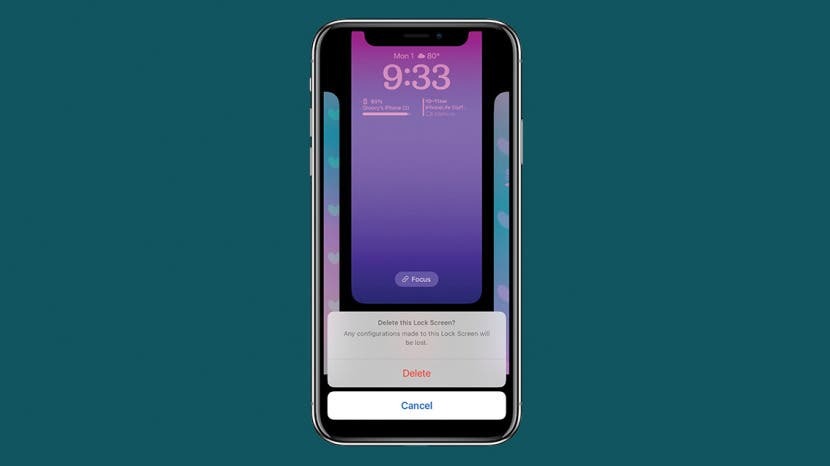
iOS 16 sayesinde artık saat yazı tipini, widget'ları, rengi ve stili ayarlayarak Kilit Ekranınızı özelleştirebilirsiniz. Bununla birlikte, iPhone'unuzu karıştıran düzinelerce terk edilmiş deneysel kilit ekranıyla karşılaşabilirsiniz. Neyse ki, onları silmek kolaydır ve bu makale size nasıl yapılacağını gösterecektir.
İlgili Makale: iPhone Kamera Kilit Ekranı Kısayolu Nasıl Kullanılır (2022)
iPhone'da Kilit Ekranı Nasıl Silinir
bir kez sen iOS 16'ya güncelleme (genel sürüm yayınlandığında sonbaharda veya daha önce Apple Beta Yazılım Programı), birden fazla özelleştirilmiş Kilit Ekranı oluşturabileceksiniz, ancak bunları oluştururken çok eğlenmiş olabilirsiniz ve şimdi birini silmek isteyebilirsiniz. Bu adımları uygulamadan önce, bir Kilit Ekranını sildikten sonra kaybolacağını ve geri yüklenemeyeceğini unutmayın. İşte adımlar:
- görene kadar Kilit Ekranınıza dokunun ve basılı tutun. Özelleştirme ve Odak aşağıda gösterilen düğmeler.
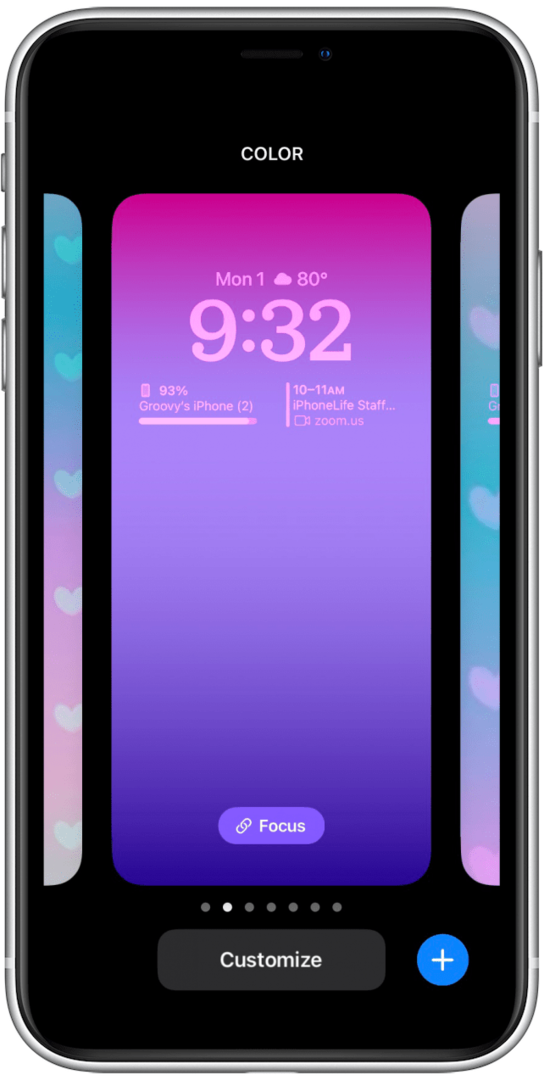
- Sola veya sağa kaydırarak silmek istediğiniz Kilit Ekranını bulun.
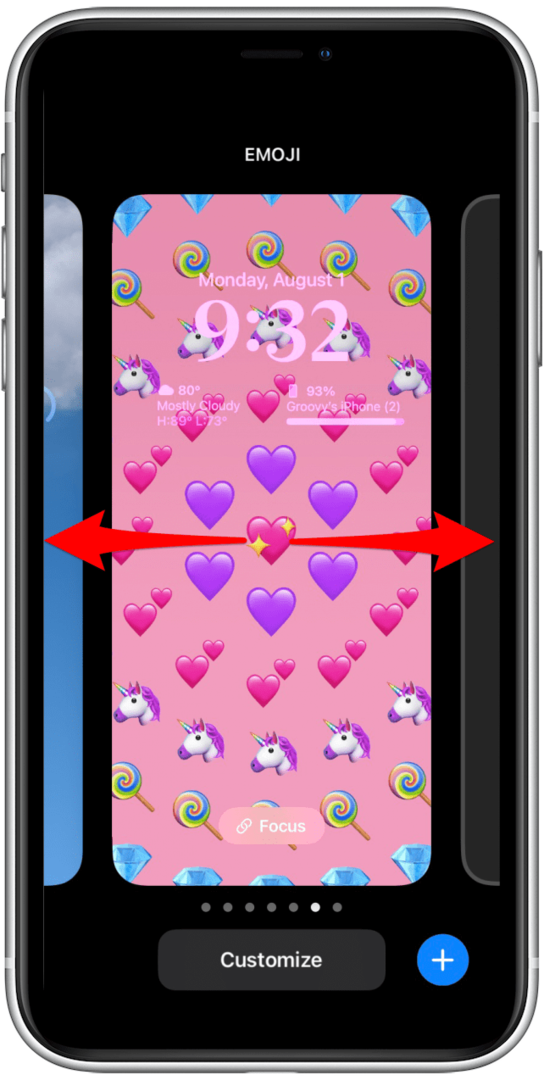
- Silmek istediğiniz Kilit Ekranına baktıktan sonra yukarı kaydırın.
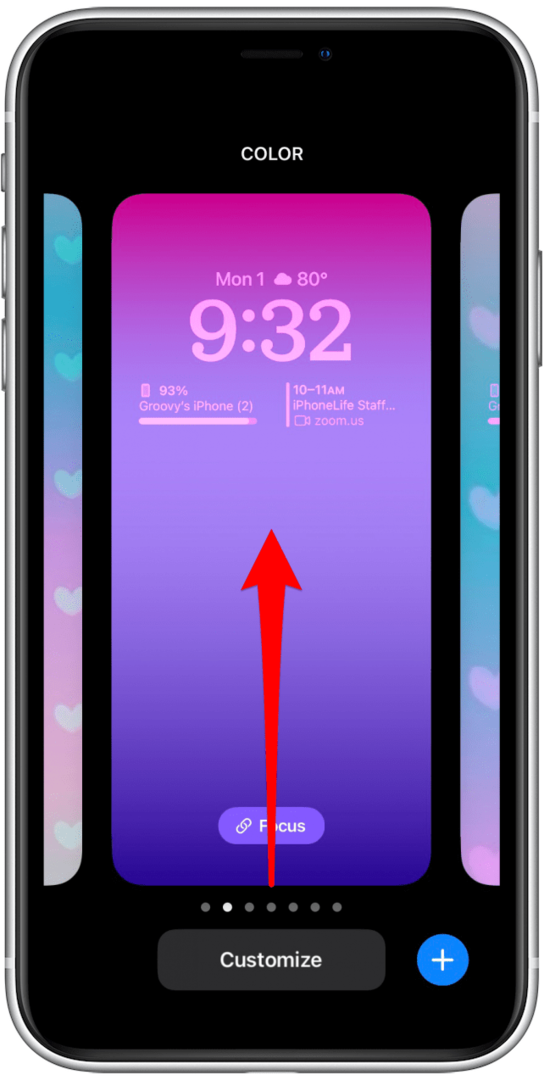
- öğesine dokunun. çöp kutusu simgesi.
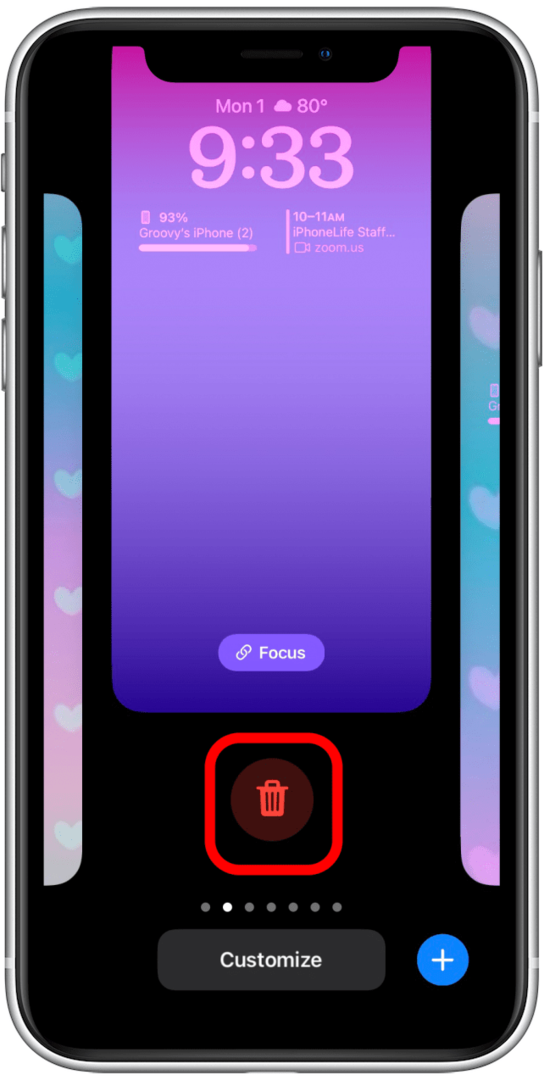
- Musluk Silmek Kilit Ekranını silmek istediğinizi onaylamak için
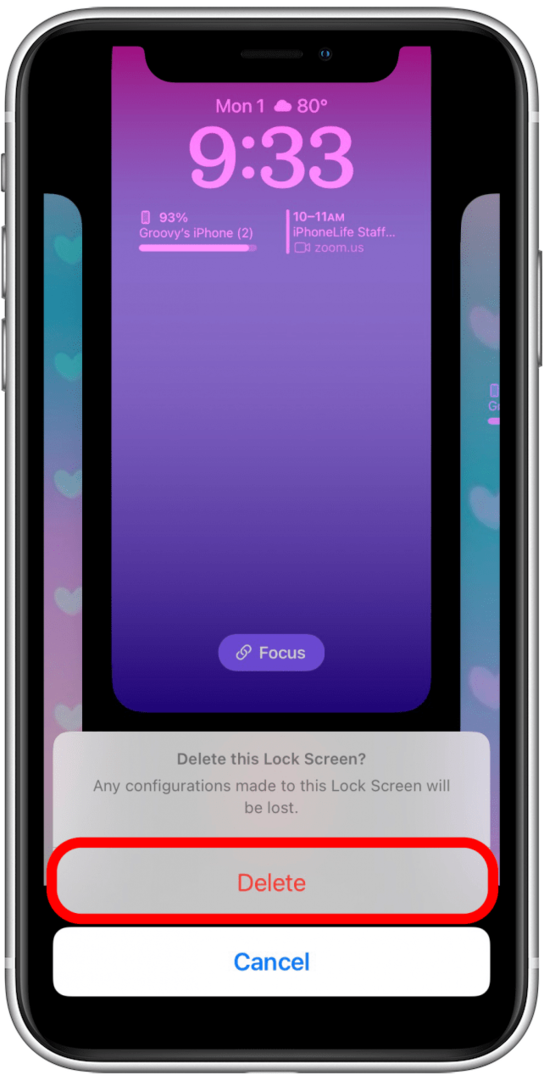
Dağınık bir iPhone'dan kaçınmak için kullanılmayan Kilit ekranlarını düzenli olarak silmenizi ve silmenizi öneririm.